مشتریان ما اغلب هنگام خرید سرور اچ پی در مورد نحوه راه اندازی و پیکربندی raid در سرور های اچ پی درخواست کمک می کنند. در این آموزش، دستورالعملهای گام به گام برای راهاندازی آرایه رید در سرور اچ پی نسل 9 از طریق ابزار مدیریت از راه دور، iLO ارائه میکنیم. سرور 360 G9 و کارت RAID یک کنترلر P440ar است. نسخه iLO استاندارد است.
بیشتر بخوانید: تکنولوژی raid چیست | بررسی کامل انواع raid
ما نشان خواهیم داد که چگونه چندین پیکربندی HPE iLO RAID ایجاد کنیم، یک درایو را به عنوان یدکی تنظیم کنیم، و یکی از دیسک های مجازی ایجاد شده را به عنوان دیسک قابل بوت سرور انتخاب کنیم.
مراحل برای هر سرور G9 و کارت RAID یکسان است، تنها متغیرها بسته به قابلیت های کنترلر RAID نصب شده است.
System Configuration را انتخاب کنید.
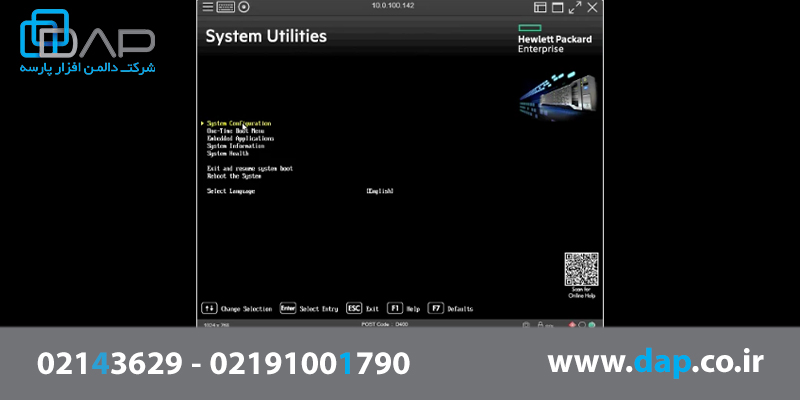
Embedded RAID 1: Smart Array P440ar را انتخاب کنید.
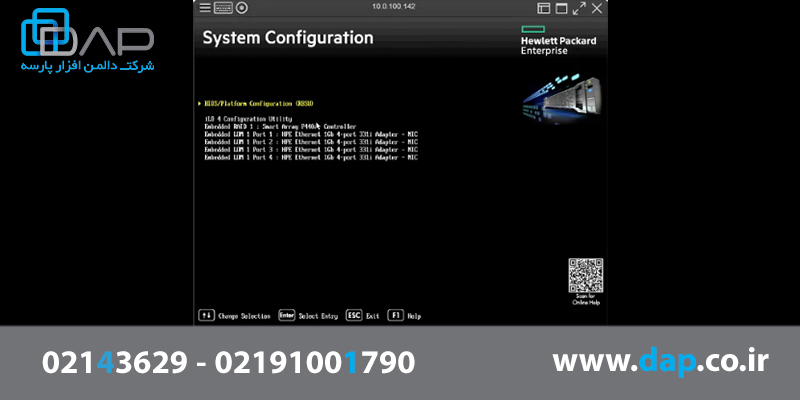
Exit را انتخاب کرده و HP Storage Administrator را اجرا کنید.
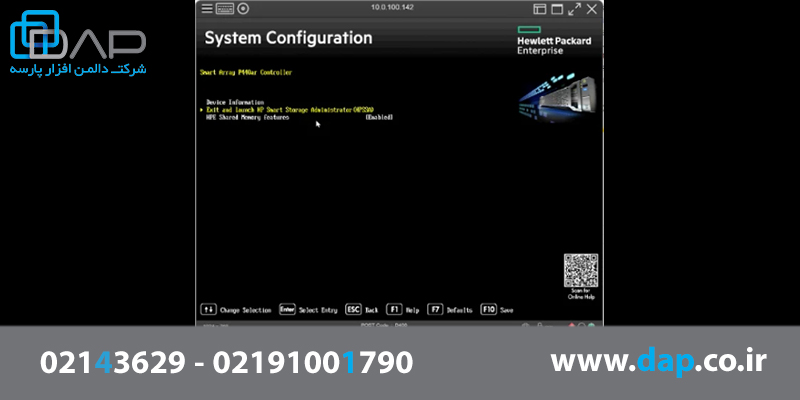
در منوی اصلی iLO، گزینهها عبارتند از Configure و Install - که یک "wizard" را برای اجرای یک نصب درست و بازنشانی سیستم به پیشفرض ارائه میکند - یا Perform Maintenance، جایی که میتوانید درایوها را روی دیسکهای RAID موجود حذف یا اضافه کنید. می توانید Perform Maintenance را به عنوان گزینه "پیشرفته" یا تنظیمات سفارشی در نظر بگیرید.
برای این آموزش پیکربندی HPE iLO RAID، دیسکهای RAID منحصربهفرد را با قطعات یدکی ایجاد میکنیم، Perform Maintenance را انتخاب کنید.
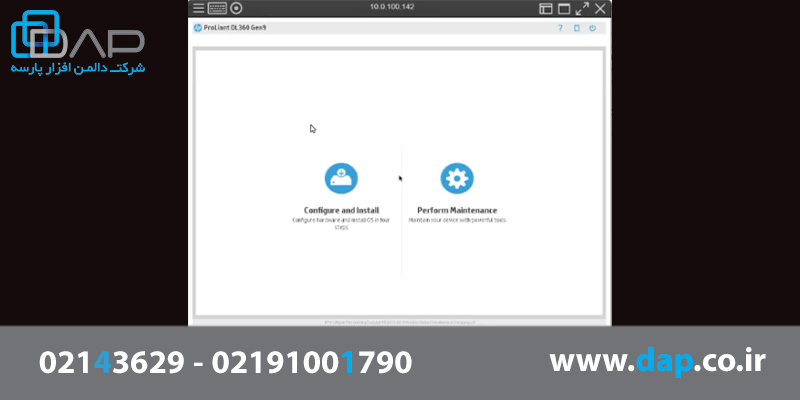
در منوی Perform Maintenance، چندین گزینه دارید. برای تنظیم یک دیسک RAID جدید، HP Smart Storage Administrator را انتخاب کنید. برای خرید هارد سرور hp مناسب RAID، اینجا کلیک کنید.
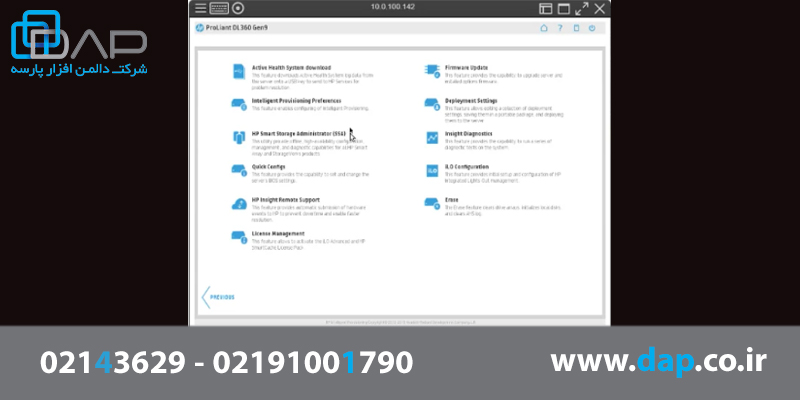
از منوی HP Smart Storage Administrator، روی Controller زیر منوی Available Device در سمت چپ کلیک کنید.
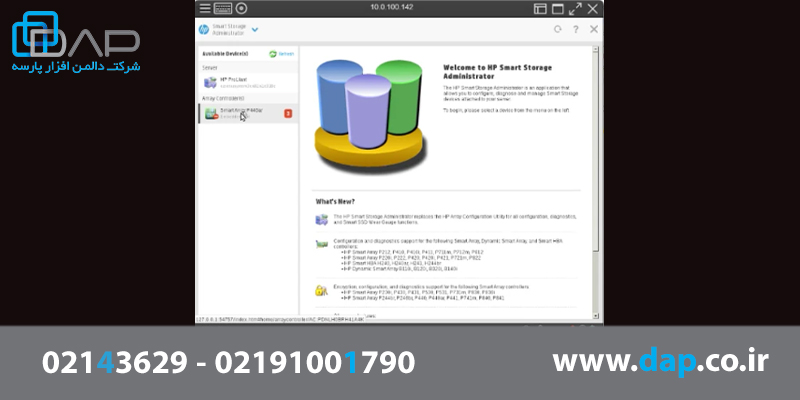
از منوی کنترلر، Configure را انتخاب کنید.

Clear Configuration را انتخاب کنید.

در اعلان Clear Configuration، روی Clear کلیک کنید. (توجه داشته باشید که این آموزش فرض می کند که شما به تازگی سرور خود را دریافت کرده اید، در این صورت بهترین کار پاک کردن دیسک هایی است که ممکن است در طول تولید ایجاد شده باشد.)
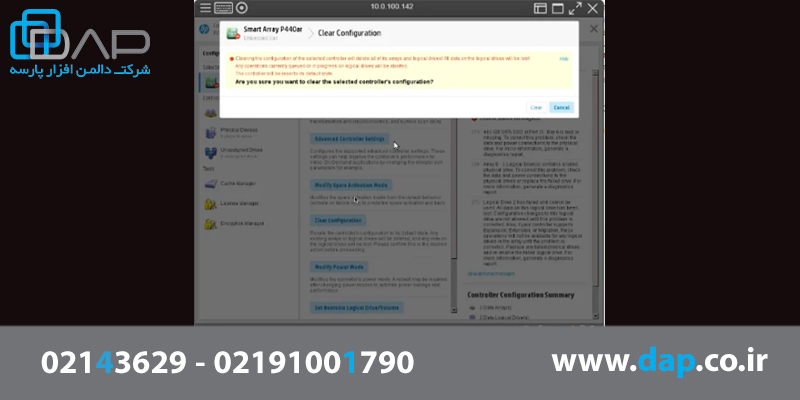
Finish را انتخاب کنید.
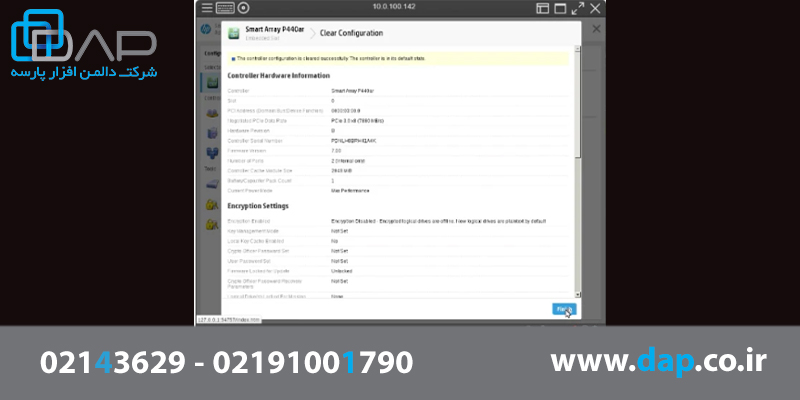
اگر می خواهید یک JBOD را پیکربندی کنید، این کنترلر RAID یک حالت HBA دارد. توجه داشته باشید که عملکردهای موجود به کنترلر RAID نصب شده بستگی دارد.
برای هدف ما، ما در حال ایجاد یک دیسک RAID هستیم. روی Create Array کلیک کنید.
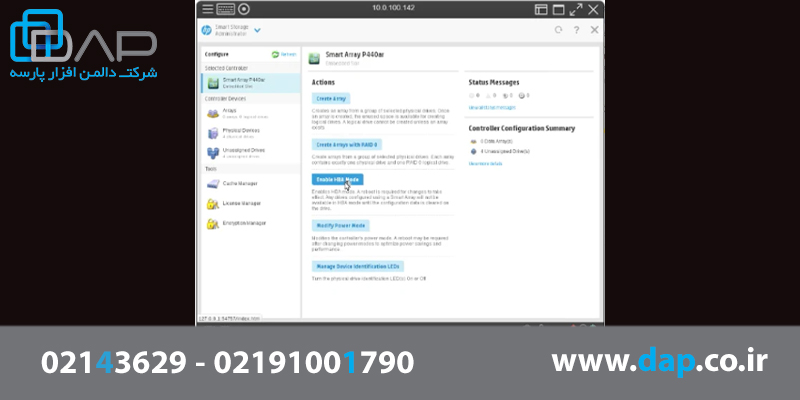
برای اولین دیسک مجازی ، از 2 درایو از مجموع 4 درایو خود استفاده خواهیم کرد. درایوها را انتخاب کرده و روی Create Array کلیک کنید.
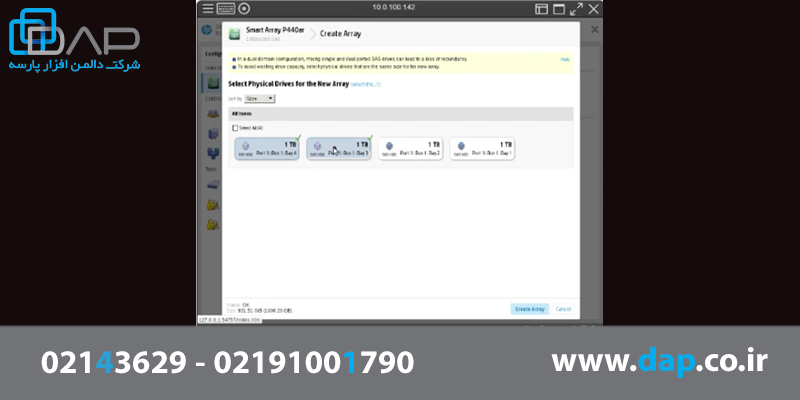
کنترلر گزینه های RAID ما را ارائه می دهد. به دلیل تعداد دیسکها، فقط RAID 0 و RAID 1 در دسترس هستند.
روی Create Logical Drive کلیک کنید.
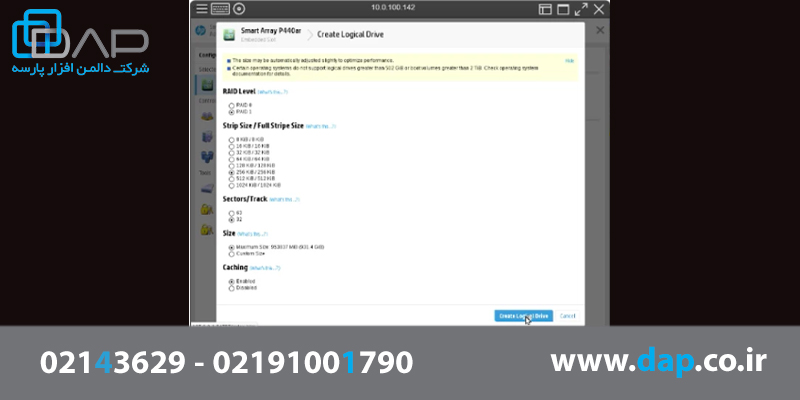
برای اهداف خود، میخواهیم یک درایو را به گونهای پیکربندی کنیم که یک یدکی Hot-swap باشد. روی Manage Spare Drives کلیک کنید.
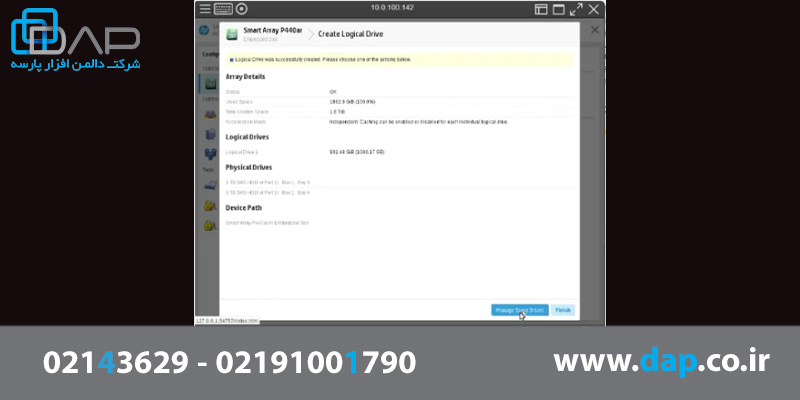
درایوی را که می خواهید به عنوان یدکی استفاده کنید انتخاب کرده و روی Save کلیک کنید.
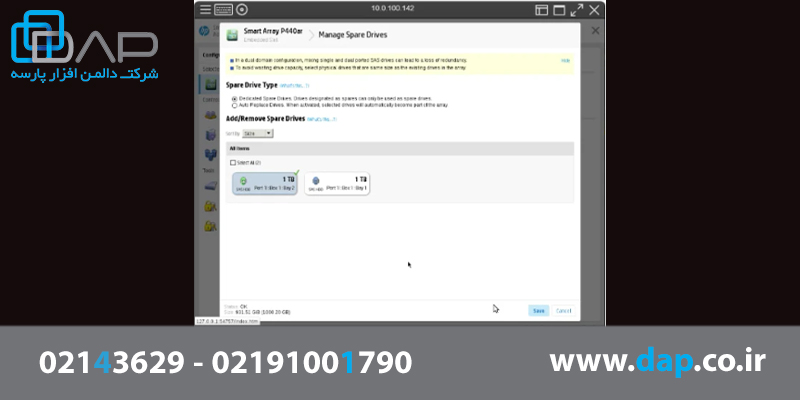
اولین دیسک RAID ما ایجاد شده است. به طور خلاصه: ما یک آرایه RAID 1 ایجاد کردیم که در مجموع از 3 دیسک و یک دیسک یدکی استفاده می شود. در منوی Arrays می توانید خرابی درایو را مشاهده کنید.
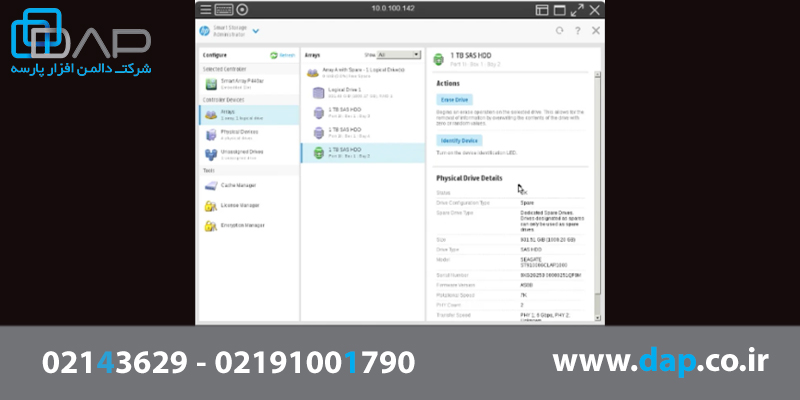
اکنون نمونه دیگری را با نوع دیگری از پیکربندی RAID، به طور خاص با استفاده از تمام درایوها برای یک دیسک مجازی RAID 5 مرور خواهیم کرد.
Clear Configuration را انتخاب کنید.
Create Array را انتخاب کنید (همان فرآیندی که از ایجاد RAID اولیه دنبال کردیم).
برای انتخاب همه درایوهای موجود، روی Select All کلیک کنید. سپس روی Create Array کلیک کنید.
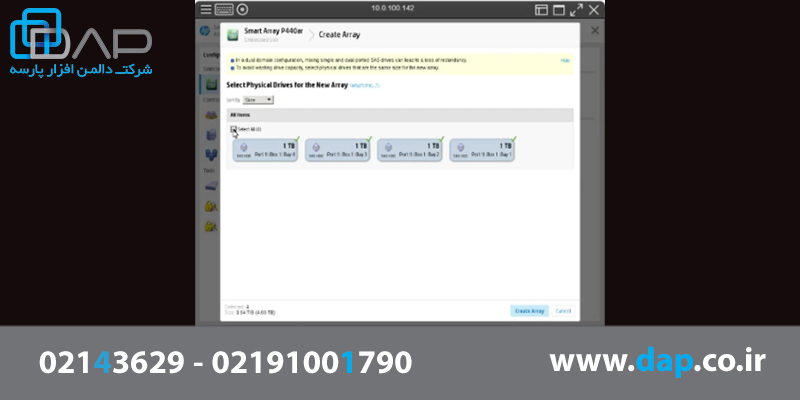
همانطور که مشاهده می کنید، با انتخاب انواع مختلف RAID، ابزار iLO به طور خودکار مشخصات اندازه دیسک مجازی را تنظیم می کند.
اکنون می خواهیم یک دیسک RAID 5 ایجاد کنیم.
RAID 5 را انتخاب کرده و روی Create Logical Drive کلیک کنید.
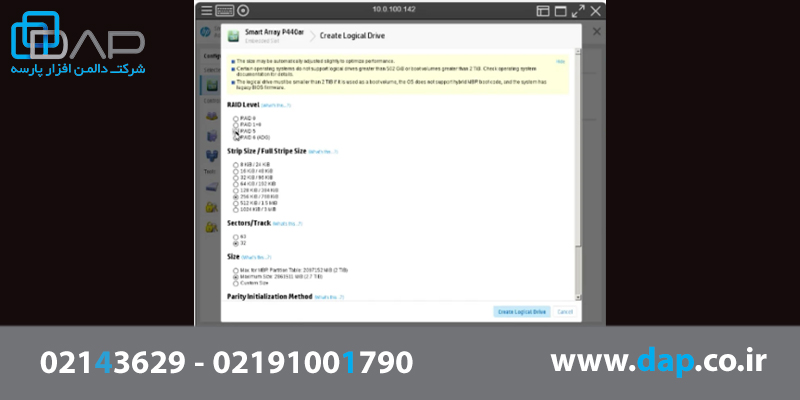
برای مثال آخر، یک دیسک RAID 10 ایجاد کرده و سپس آن را به عنوان درایو قابل بوت انتخاب می کنیم.
Clear Configuration و Create Array را انتخاب کنید.
همه را انتخاب کنید تا تمام درایوهای موجود در آرایه گنجانده شود.
روی Create Array کلیک کنید.
RAID 1+0 (یا RAID 10) را انتخاب کنید
روی Create Logical Drive کلیک کنید.
روی Finish کلیک کنید.
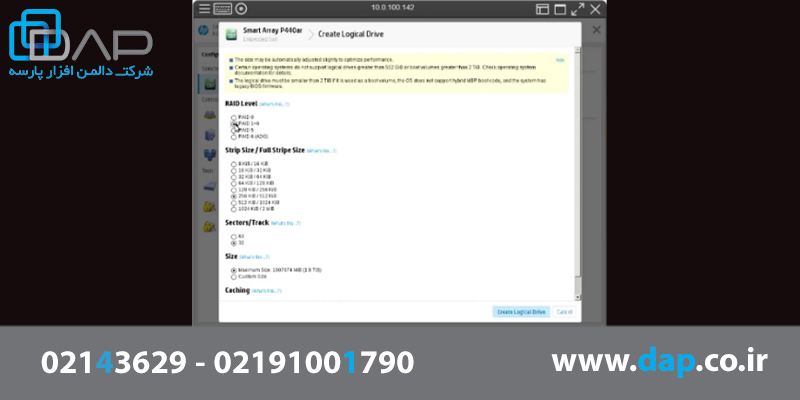
اکنون، این درایو RAID 10 را به عنوان درایو قابل بوت دستگاه انتخاب می کنیم.
از منوی اصلی Smart Array، Set Bootable Logical Drive/Volume را انتخاب کنید.
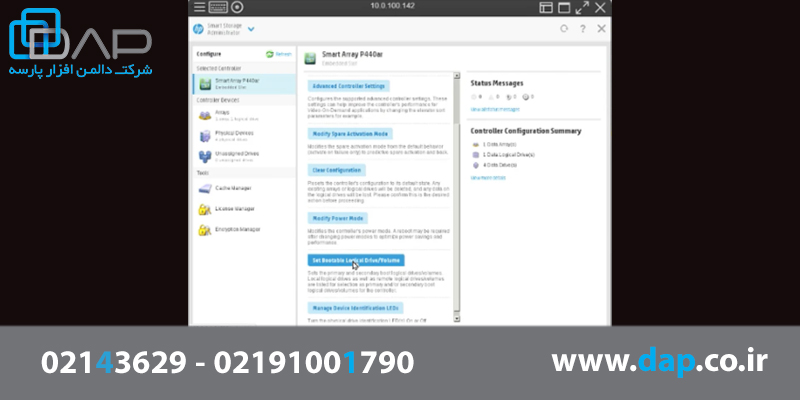
از اینجا، دیسکی را که میخواهید سرور روی آن بوت شود، با انتخاب آن به عنوان دیسک اصلی انتخاب میکنید. (توجه: از آنجایی که تنظیمات RAID قبلی را پاک کردیم، فقط یک دیسک به عنوان یک گزینه ظاهر می شود. با این حال، اگر چندین دیسک RAID مدیریت شده توسط کنترلر داشته باشید، همه آنها در اینجا نشان داده می شوند).
روی OK کلیک کنید.
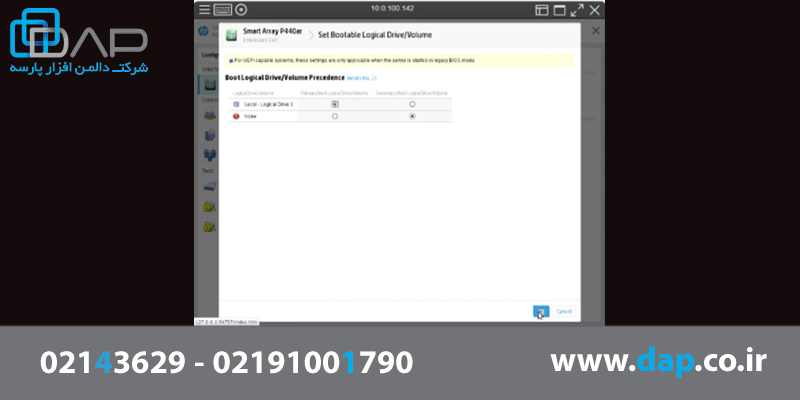
سپس میتوانید ابزار iLO را ببندید، سرور را مجدداً راهاندازی کنید و سیستمعامل خود را از CD، USB، یا سایر رسانهها، نصب کنید.
نویسنده: محبوبه سردشتیان

























